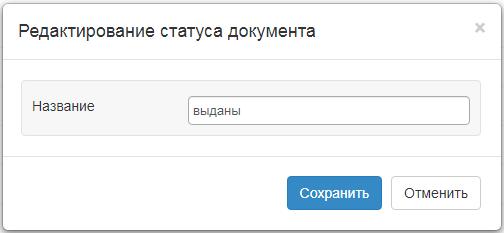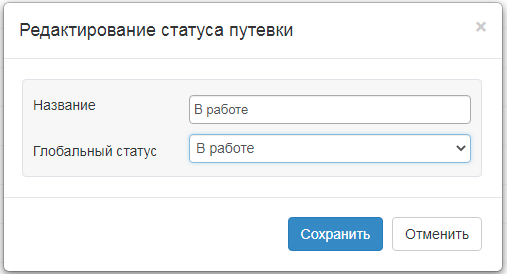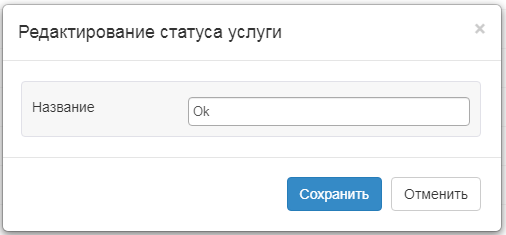Мастер-Тур(15):Справочники статусов — различия между версиями
| [досмотренная версия] | [непроверенная версия] |
Rogozhin (обсуждение | вклад) (Новая страница: «Версия статьи от {{REVISIONDAY}}-{{REVISIONMONTH}}-{{REVISIONYEAR}}. <table style="background-color:#ffffcc;color:black" border="1" cellpadding="10…») |
Rogozhin (обсуждение | вклад) |
||
| Строка 37: | Строка 37: | ||
После того, как все данные внесены, нужно нажать на кнопку '''Сохранить''', и статус появится в списке. Чтобы отредактировать существующий статус, нужно нажать на название типа и внести изменения в форме '''Редактирование статуса документа'''. | После того, как все данные внесены, нужно нажать на кнопку '''Сохранить''', и статус появится в списке. Чтобы отредактировать существующий статус, нужно нажать на название типа и внести изменения в форме '''Редактирование статуса документа'''. | ||
| − | + | [[Файл:Nr218.png|Редактирование статуса документа]] | |
| − | |||
| − | |||
| − | |||
| − | |||
===Статусы путевок=== | ===Статусы путевок=== | ||
| Строка 69: | Строка 65: | ||
После того, как все данные внесены, нужно нажать на кнопку '''Сохранить''', и статус появится в списке. Чтобы отредактировать существующий статус, нужно нажать на название и внести изменения в форме '''Редактирование статуса путевки'''. | После того, как все данные внесены, нужно нажать на кнопку '''Сохранить''', и статус появится в списке. Чтобы отредактировать существующий статус, нужно нажать на название и внести изменения в форме '''Редактирование статуса путевки'''. | ||
| − | + | [[Файл:Nr220.png|Редактирование статуса путевки]] | |
| − | |||
| − | |||
| − | |||
| − | |||
===Статусы услуг=== | ===Статусы услуг=== | ||
| Строка 99: | Строка 91: | ||
После того, как все данные внесены, нужно нажать на кнопку '''Сохранить''', и статус появится в списке. Чтобы отредактировать существующий статус, нужно нажать на название и внести изменения в форме '''Редактирование статуса услуги'''. | После того, как все данные внесены, нужно нажать на кнопку '''Сохранить''', и статус появится в списке. Чтобы отредактировать существующий статус, нужно нажать на название и внести изменения в форме '''Редактирование статуса услуги'''. | ||
| − | + | [[Файл:Nr222.png|Редактирование статуса услуги]] | |
| − | |||
| − | |||
| − | |||
| − | |||
[[Category:Мастер-Тур(15)]] | [[Category:Мастер-Тур(15)]] | ||
Версия 12:29, 1 июня 2021
Версия статьи от 1-06-2021.
|
Поддерживаемые версии ПК «Мастер-Тур»: |
Содержание
Введение
В справочники Статусов можно попасть из меню турпрограмм, перейдя в Справочники → Статусы (ссылка на страницу http://ip-адрес сервера/TourPrograms/Statuses).
Работа в системе
Статусы документов
Начиная с версии 15 релиза 8 и выше доступен новый справочник статусов документов. Он предназначен для создания новых, просмотра и редактирования существующих статусов документов.
Данный справочник доступен при выборе подпункта "Статусы документов" в меню турпрограмм, при выборе поля "Статусы документов" в выпадающем списке или при переходе по прямой ссылке http://ip-адрес сервера/TourPrograms/Statuses?type=1.
Видимость данного экрана регулируется соответствующим разрешением (actions) Справочники -> Скрыть справочник статусов документов.
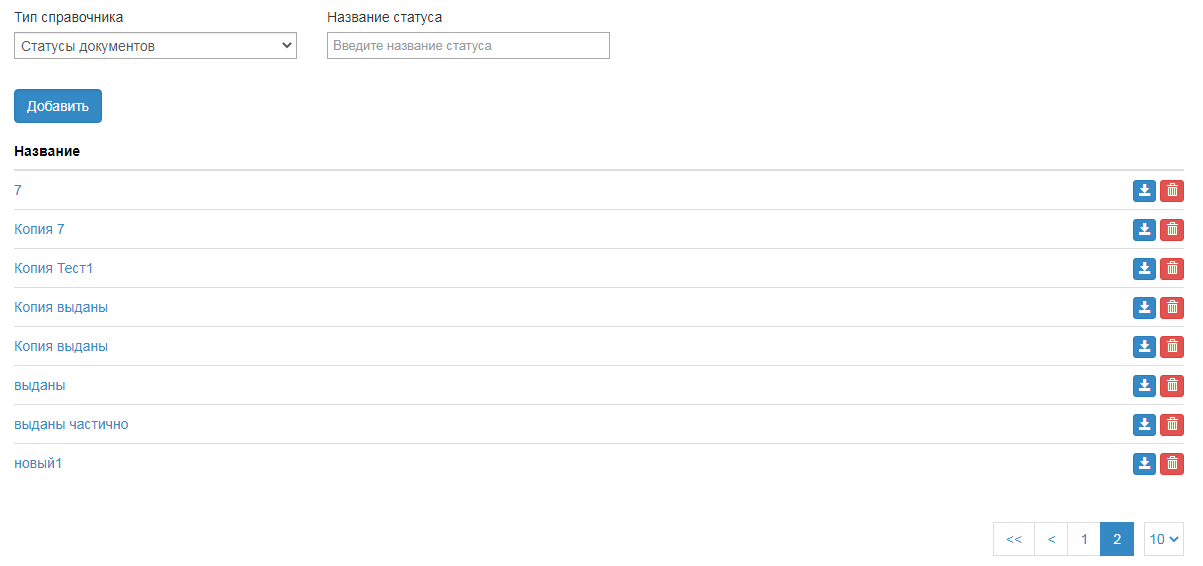
|
При входе в экран отображаются все заведенные типы статусы документов:
Чтобы добавить новый статус, нужно нажать кнопку Добавить → откроется форма Создание статуса документа.
Поля для заполнения:
- Название – обязательное для заполнения поле.
После того, как все данные внесены, нужно нажать на кнопку Сохранить, и статус появится в списке. Чтобы отредактировать существующий статус, нужно нажать на название типа и внести изменения в форме Редактирование статуса документа.
Статусы путевок
Начиная с версии 15 релиза 8 и выше доступен новый справочник статусов путевок. Он предназначен для создания новых, просмотра и редактирования существующих статусов путевок.
Данный справочник доступен при выборе подпункта "Статусы путевок" в меню турпрограмм, при выборе поля "Статусы путевок" в выпадающем списке или при переходе по прямой ссылке http://ip-адрес сервера/TourPrograms/Statuses?type=2.
Видимость данного экрана регулируется соответствующим разрешением (actions) Справочники -> Скрыть справочник статусов путевок.
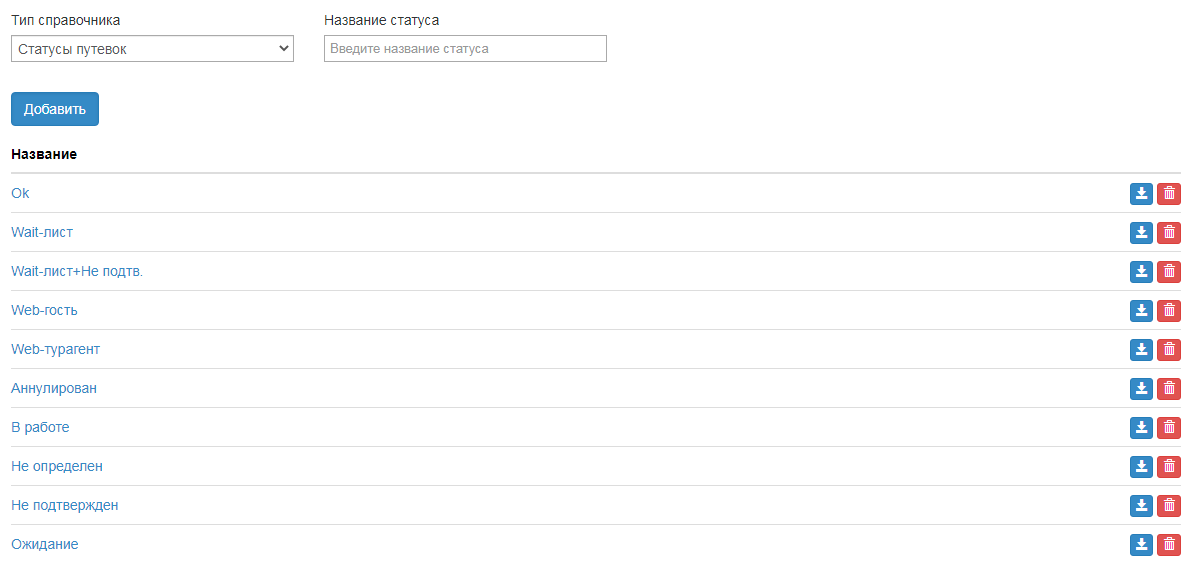
|
При входе в экран отображаются все заведенные типы статусы путевок:
- Название – название статуса;
- Глобальный статус – тип глобального статуса путевок;
- Кнопка
 Копировать статус;
Копировать статус; - Кнопка
 Удалить статус;
Удалить статус;
Чтобы добавить новый статус, нужно нажать кнопку Добавить → откроется форма Создание статуса путевок.
Поля для заполнения:
- Название – обязательное для заполнения поле;
- Глобальный статус – обязательное для выбора поле.
После того, как все данные внесены, нужно нажать на кнопку Сохранить, и статус появится в списке. Чтобы отредактировать существующий статус, нужно нажать на название и внести изменения в форме Редактирование статуса путевки.
Статусы услуг
Начиная с версии 15 релиза 8 и выше доступен новый справочник статусов услуг. Он предназначен для создания новых, просмотра и редактирования существующих статусов услуг.
Данный справочник доступен при выборе подпункта "Статусы услуг" в меню турпрограмм, при выборе поля "Статусы услуг" в выпадающем списке или при переходе по прямой ссылке http://ip-адрес сервера/TourPrograms/Statuses?type=3.
Видимость данного экрана регулируется соответствующим разрешением (actions) Справочники -> Скрыть справочник статусов услуг.

|
При входе в экран отображаются все заведенные типы статусы услуг:
Чтобы добавить новый статус, нужно нажать кнопку Добавить → откроется форма Создание статуса услуг.
Поля для заполнения:
- Название – обязательное для заполнения поле.
После того, как все данные внесены, нужно нажать на кнопку Сохранить, и статус появится в списке. Чтобы отредактировать существующий статус, нужно нажать на название и внести изменения в форме Редактирование статуса услуги.